电脑显示飞行模式怎么关
更新时间:2024-01-11 13:06:49作者:jiang
电脑显示飞行模式怎么关,Win10如何禁用飞行模式?飞行模式是一种电子设备的功能,它可以关闭无线通信功能,以确保在特定场合或需求下不干扰其他设备或系统,在Win10系统中,禁用飞行模式可以通过简单的操作来实现。无论是为了恢复网络连接,还是为了避免在特定场合触发无线信号干扰,了解如何关闭飞行模式都是非常有用的。在本文中我们将介绍Win10系统下禁用飞行模式的方法,帮助您解决电脑显示飞行模式的问题。
具体步骤:
1.在Windows10桌面,右键点击桌面左下角的开始按钮。在弹出的菜单中选择“设置”菜单项。
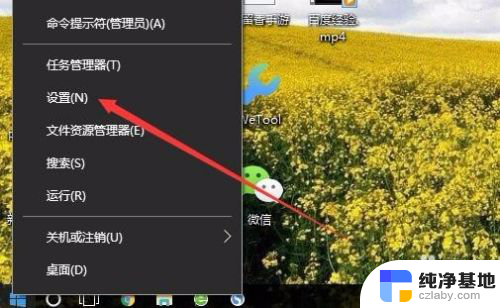
2.在打开的Windows10设置窗口中,点击“网络和Internet”图标。
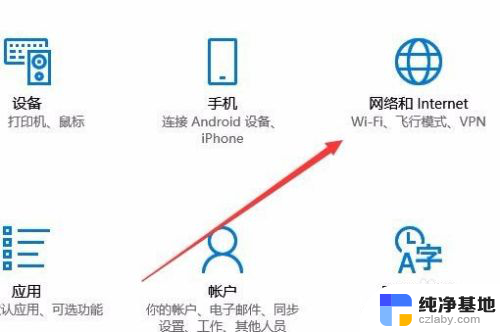
3.在打开的网络设置窗口中,点击左侧的“飞行模式”菜单项。
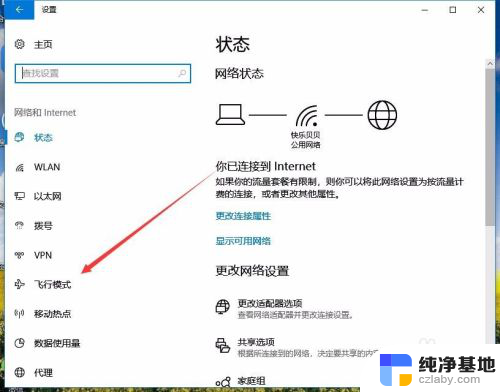
4.然后在右侧的窗口中找到“飞行模式”设置项,可以看到当前是打开状态
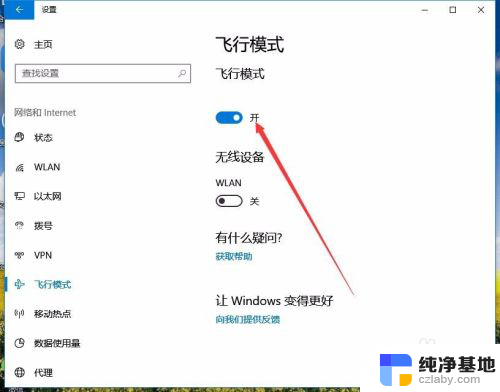
5.我们可以点击下面的开关,把其设置为关闭,这样就关闭了飞行模式了。
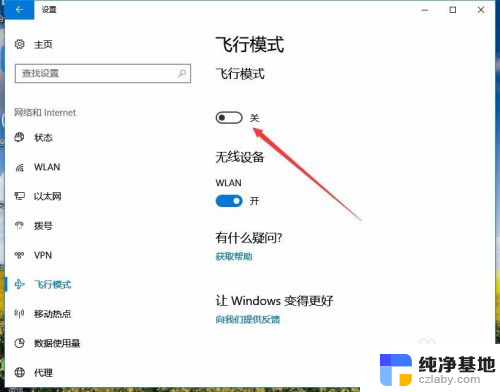
以上就是电脑显示飞行模式如何关闭的全部内容,对于那些还不清楚的用户,可以参考以上小编提供的步骤进行操作,希望对大家有所帮助。
- 上一篇: win10如何更改账户名字
- 下一篇: win10无线连接不可用
电脑显示飞行模式怎么关相关教程
-
 电脑的飞行模式怎么关闭
电脑的飞行模式怎么关闭2024-04-26
-
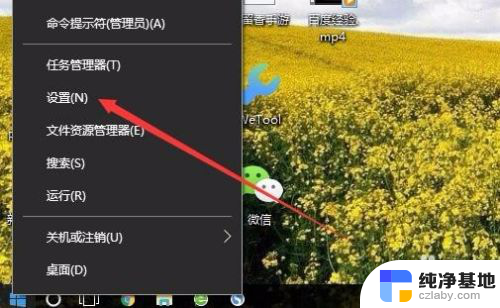 如何关闭电脑飞行模式
如何关闭电脑飞行模式2024-03-20
-
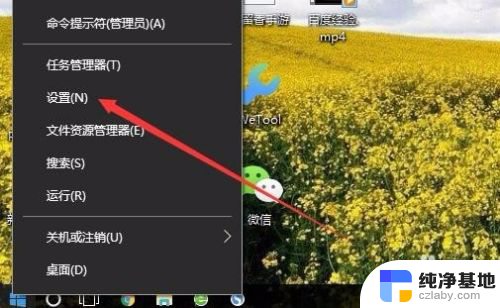 如何关闭电脑上的飞行模式
如何关闭电脑上的飞行模式2024-02-18
-
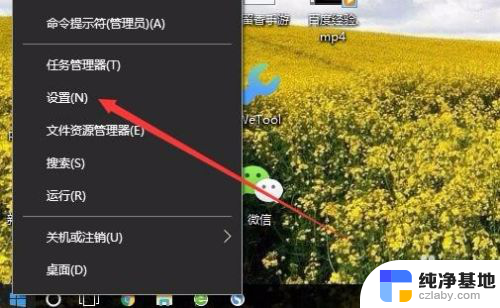 电脑开启了飞行模式怎么关闭
电脑开启了飞行模式怎么关闭2024-01-29
win10系统教程推荐
- 1 window10专业版是什么样的
- 2 如何查看系统激活码
- 3 电脑任务栏开始菜单不见了
- 4 电脑硬盘48位恢复密钥
- 5 应用开机启动怎么设置
- 6 调节字体大小在哪里
- 7 调整电脑显示器亮度
- 8 电脑系统自带的杀毒软件在哪里
- 9 win10专业版免费永久激活密钥
- 10 win10的裁剪图片的工具